数据可视化运用图表展示效果极佳。为图表添加动画效果,能使视觉呈现更具吸引力,例如,可以一次展示饼图的一个扇区,这样有更多空间进行讲解。以下介绍在 Microsoft PowerPoint 中实现这种效果的方法。
在 PowerPoint 中为饼图添加动画效果
首先,打开你的 PowerPoint 演示文稿,并切换到你希望添加饼图动画的幻灯片。若要插入饼图,请点击“插入”选项卡,然后点击“图表”按钮。
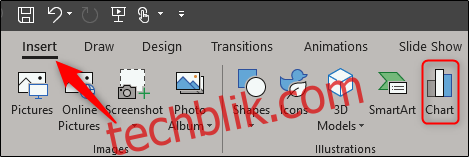
在弹出的插入图表窗口中,从左侧列表中选取“饼图”。在右侧,从出现的五种样式中选择你偏好的饼图类型。选择完毕后,点击窗口右下角的“确定”按钮。
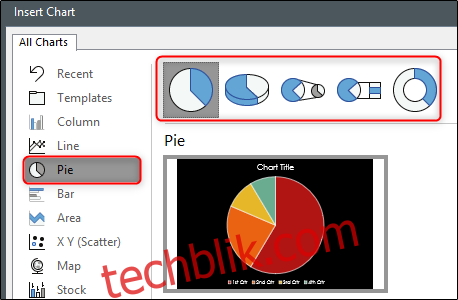
你会发现饼图已出现在幻灯片上,同时出现一个 Excel 表格。通过修改 A 列中的文字来更改饼图的标签,并在 B 列中输入对应的数据。操作完成后,关闭表格。
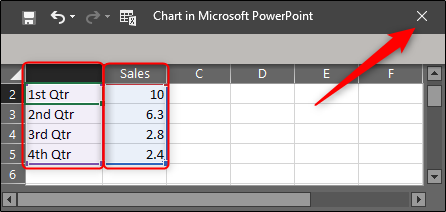
接下来,选中饼图并切换到“动画”选项卡。在这里,从可用的动画效果中选择你喜欢的一个。在这个例子中,我们选择“擦除”。
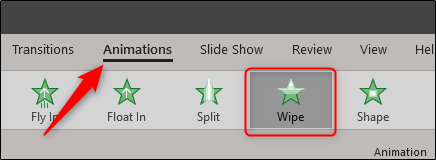
随后,点击“动画窗格”以将其打开。

动画窗格会出现在幻灯片的右侧。在这里,双击你为饼图添加的动画,或者点击动画旁边的箭头,然后选择“效果选项”。
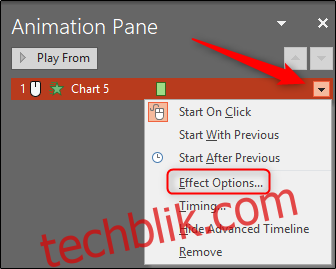
这时会出现一个窗口,其中包含“效果”、“计时”和“图表动画”选项。切换到“图表动画”选项卡。在这里,你可以选择图表动画的展现方式——作为一个整体对象或按类别。选择“作为一个对象”会让整个图表同时出现。选择“按类别”则会使图表一次显示一个扇区,这正是我们想要的效果。
你甚至可以设定是否需要绘制图表背景来开始动画。
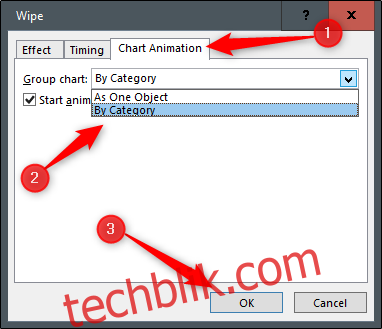
当你点击“确定”时,你的饼图在编辑视图中看起来并无不同,但按 Shift+F5 播放幻灯片,然后点击鼠标左键,即可观看新的动画饼图效果。